微信新建笔记的方法
时间:2023-09-05 14:55:49作者:极光下载站人气:44
很多小伙伴经常会使用微信来储存或是分享文件,在微信中查看文档时,我们还可以使用笔记工具,一边查看,一边进行笔记记录。有的小伙伴可能不知道该在哪里找到笔记工具,其实很简单,我们只需要打开收藏选项,然后在收藏页面中就能看到新建笔记选项了,点击该选项,然后在笔记弹框中就可以使用各种工具进行笔记内容编辑了,我们还可以在笔记中添加本地文件,功能十分的丰富。有的小伙伴可能不清楚具体的操作方法,接下来小编就来和大家分享一下微信新建笔记的方法。
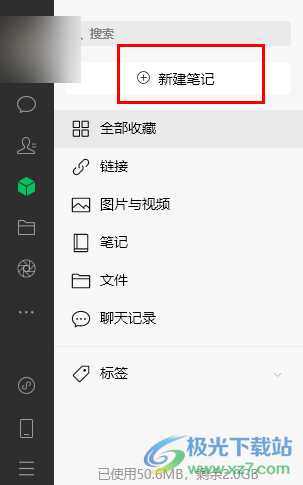
方法步骤
1、第一步,我们在电脑中点击打开微信并完成登录,接着在微信左侧列表中点击打开“收藏”选项
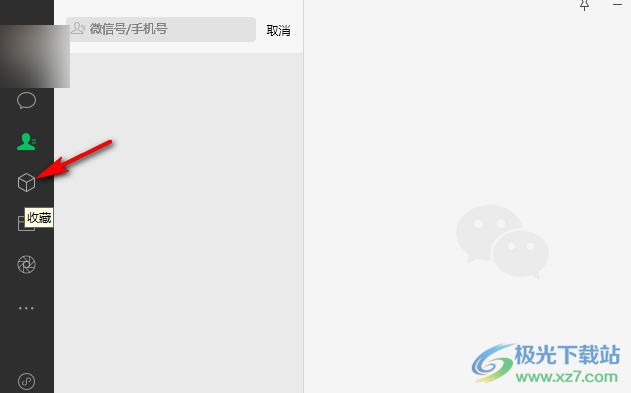
2、第二步,进入收藏页面之后,我们在该页面中找到“新建笔记”选项,点击打开该选项
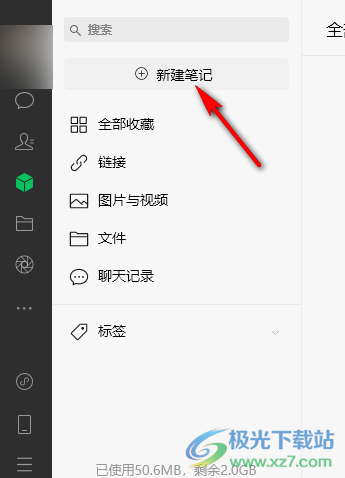
3、第三步,进入笔记页面之后,我们在该页面中就可以直接进行笔记内容输入了
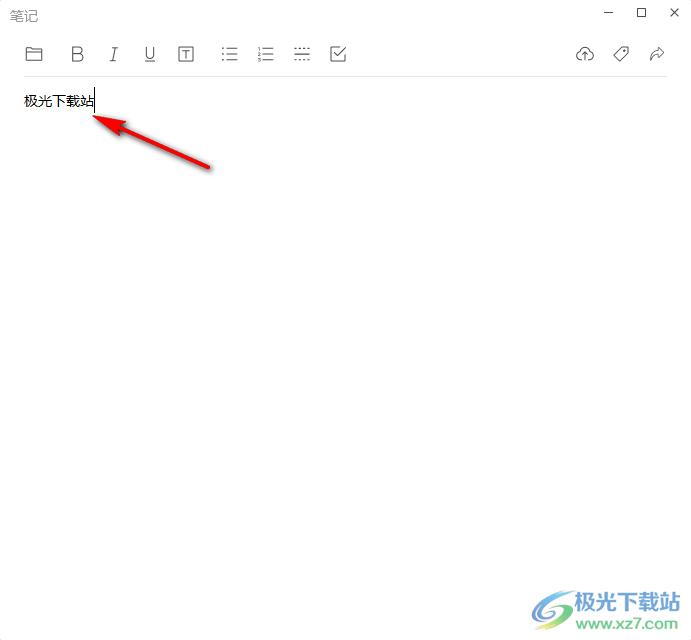
4、第四步,在笔记的工具栏中,我们可以看到常用的加粗、倾斜以及下划线等工具,还可以使用高亮工具对具体内容进行高亮设置
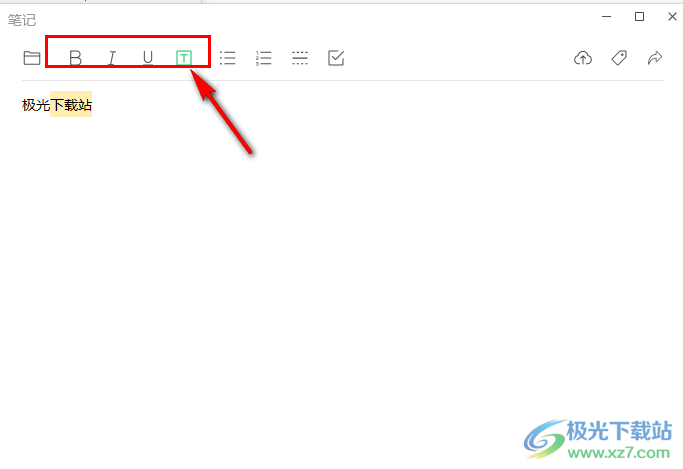
5、第五步,在工具栏中点击文件夹图标,我们还可以进入文件夹页面,然后将本地文件添加到笔记中
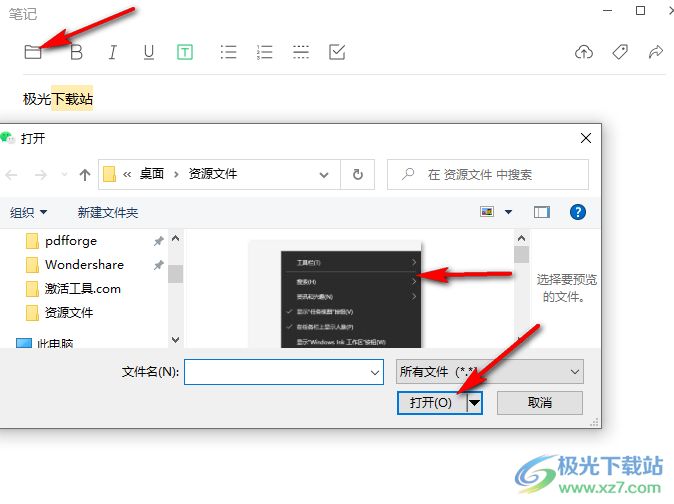
以上就是小编整理总结出的关于微信新建笔记的方法,我们在微信中打开收藏选项,然后在收藏页面中就能看到“新建笔记”选项了,点击该选项,然后就可以在笔记页面中进行笔记内容输入了,感兴趣的小伙伴快去试试吧。

大小:270 MB版本:v3.9.12环境:WinAll, WinXP, Win7, Win10
- 进入下载
相关推荐
相关下载
热门阅览
- 1百度网盘分享密码暴力破解方法,怎么破解百度网盘加密链接
- 2keyshot6破解安装步骤-keyshot6破解安装教程
- 3apktool手机版使用教程-apktool使用方法
- 4mac版steam怎么设置中文 steam mac版设置中文教程
- 5抖音推荐怎么设置页面?抖音推荐界面重新设置教程
- 6电脑怎么开启VT 如何开启VT的详细教程!
- 7掌上英雄联盟怎么注销账号?掌上英雄联盟怎么退出登录
- 8rar文件怎么打开?如何打开rar格式文件
- 9掌上wegame怎么查别人战绩?掌上wegame怎么看别人英雄联盟战绩
- 10qq邮箱格式怎么写?qq邮箱格式是什么样的以及注册英文邮箱的方法
- 11怎么安装会声会影x7?会声会影x7安装教程
- 12Word文档中轻松实现两行对齐?word文档两行文字怎么对齐?
网友评论